刚装好的Win10系统,桌面没有计算机、控制面板、网络等图标,而正常情况,用户进入Win10系统桌面的时候会看到administrator文件夹、计算机、回收站、网络等图标,但有朋友进入桌面后什么图标都没有,这是怎么回事,下面小编就为大家介绍Win10专业版桌面图标消失的三种情况及相应解决方法,一起来看看吧!
一、系统图标消失
桌面右键进入个性化窗口,在主题选项找到桌面图标设置,在桌面图标设置中找到你想要显示的系统图标。
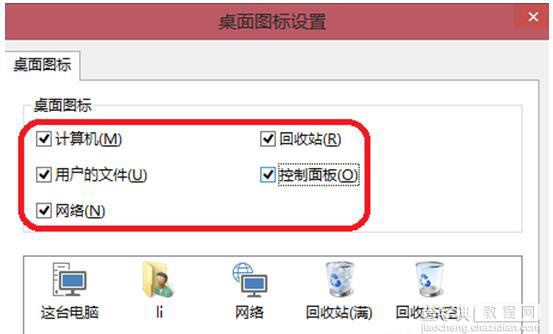
二、全部图标消失
这个时候很有可能是桌面图标被隐藏起来了,鼠标右键进入查看选项后勾选,显示桌面图标。
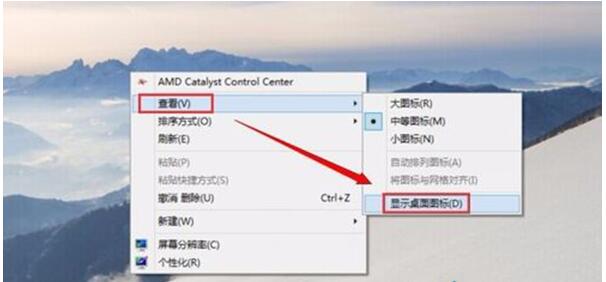
三、桌面图标和任务栏一起消失
1、应该是桌面程序explorer.exe进程出现了问题,用Ctrl+Alt+Delete启动任务管理器,新建一个explorer.exe的任务就可以了。
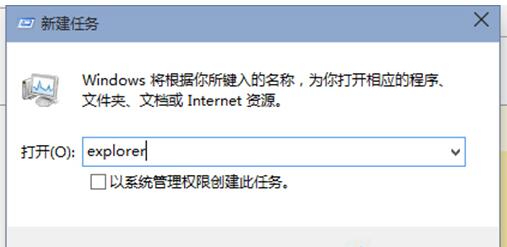
2、不排除电脑中毒的可能,最好用杀毒软件进行一下全盘的扫描。
以上就是Win10专业版桌面图标消失的三种情况及相应解决方法,大家按照自己的情况选择合适的解决方法,希望能对大家有所帮助。
【Win10专业版桌面图标消失的三种情况及相应解决方法】相关文章:
★ Win10桌面壁纸怎么设置?Win10更换桌面壁纸的方法
★ win10桌面图标布局错乱怎么办 win10系统玩游戏后桌面图标位置错乱的原因及解决方法
★ Win10 RS2 PC预览版14905无法正常关机怎么办 Win10 RS2 14905不能正常关机解决方法
★ Win10系统Edge浏览器无法访问localhost的故障原因及解决方法
★ Win10鼠标乱动不受控制怎么办 Win10鼠标控制不了解决方法教程
★ win8系统打开爱奇艺失败怎么办 windows8系统打开爱奇艺提示播放失败的原因及解决方法
★ Windows10系统一周年更新版插入Kindle就蓝屏死机的原因及解决方法
★ win10系统使用APMserv时提示80端口被占用的解决方法
★ Win8系统下玩不了2kol游戏如何解决?Win8系统下玩不了2kol游戏的解决方法
